Teams-kanavien viestit voivat sisältää muutakin kuin tekstiä, ja tekstejäkin voit muokata visuaalisemmiksi. Tässä vinkissä kerrotaan miten muokkaat Teams-alueen keskusteluja.
Mitä tarvitsen?
Teamsiä voit käyttää koneellesi asennetun työpöytäversion kautta tai Online-versiota selaimella M365-palvelussa.
Miten toimin?
Kun menet Teams-alueen kanavalle päädyt oletuksena kanavan keskustelualueelle (Posts). Sivun alareunasta löydät Start a post -painikkeen.
Viestinkirjoitusikkunasta voi lisätä viestille otsikon ja muotoilla viestiä tekstikentän yläpuolelta löytyvillä työkaluilla.
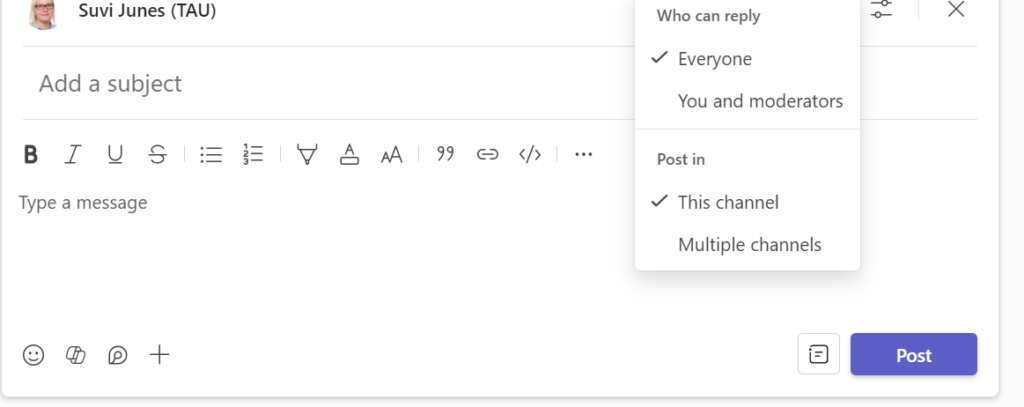
Tektikentän alapuolelta voit lisätä hymiöitä, Loop-komponentin tai +-merkin takaa muita M365:n työkaluja, kuten tiedoston tai vaikka Forms-kyselyn.
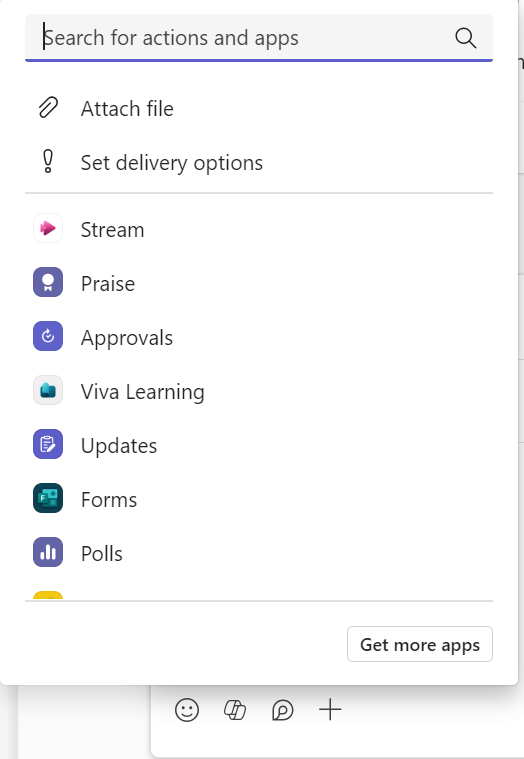
Announcement/Ilmoitus
Valittavanasi on tavallisen keskusteluviestin lisäksi Announcement /Ilmoitus -viestityyppi, jolla korostat viestisi muiden keskustelujen joukosta. Löydät valinnan Post-lähetyspainikkeen vierestä.
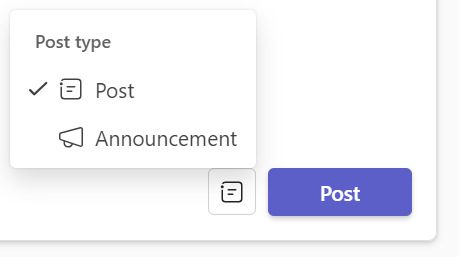
Kun valitset Announcement/Ilmoitus-tyypin, pääset muokkaamaan viestillesi otsikon ja lisäämään vaikka kuvan siihen. Tekstiä voit myös muotoilla eri fonteilla ja väreillä ja valita voiko viestiin vastata. Ilmoitus voi näyttää vaikka tältä:
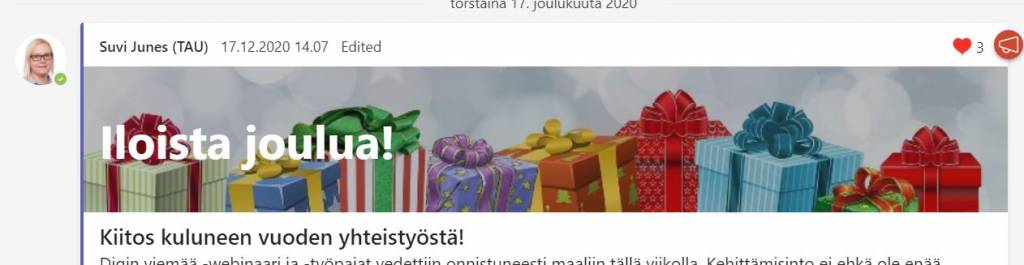
Lähetä viesti Post -painikkeesta Teams-alueellesi.
Vinkki päivitetty 6/2024
